Q&Aナンバー【1506-6030】更新日:2006年9月9日
このページをブックマークする(ログイン中のみ利用可)
[サウンドドライバ] Realtek High Definition Audio Driver for Windows XP/2000 V 5.10.0.5268(プレインストール版)の再インストール方法を教えてください。
これは機種別のドライバー関連情報です。ドライバー名、および対象の機種やOSをご確認ください。
| 対象機種 | 2006年秋冬モデルFMV-BIBLO NF40T、他・・・ |
|---|---|
| 対象OS |
|
 質問
質問
次のモデルに添付されている サウンドドライバ Realtek High Definition Audio Driver for Windows XP/2000 (プレインストール版 / V 5.10.0.5268 )の再インストール方法を教えてください。
- 2006年秋冬モデル
- FMV-BIBLO NFシリーズ
 回答
回答
次の手順で、ドライバのインストールと、インストールの確認を行います。
ドライバが正常にインストールされていることを確認します。

インストール手順
- 作業中のアプリケーションを、すべて終了します。
作成中のファイルがある場合は、ファイルを保存します。 - 「リカバリ&ユーティリティディスク/アプリケーションディスク1」をセットします。
「Windowsが実行する動作を選んでください」と表示された場合は、「キャンセル」ボタンをクリックして、閉じます。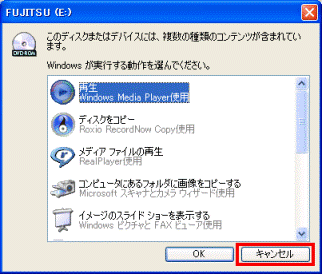
- 「マイコンピュータ」→「FUJITSU(E:)」の順にクリックします。
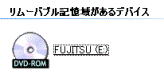
- 「FUJITSU(E:)」が表示されます。
「Audio_3」フォルダをクリックします。
- 表示されたファイルの一覧の中から、青い四角に白い三角形が描かれた、「Setup(または、Setup.exe)」 アイコンをクリックします。
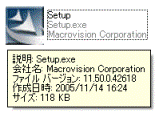
- 「Realtek High Definition Audio DriverのInstallShield Wizardへようこそ」と表示されます。
「次へ」ボタンをクリックします。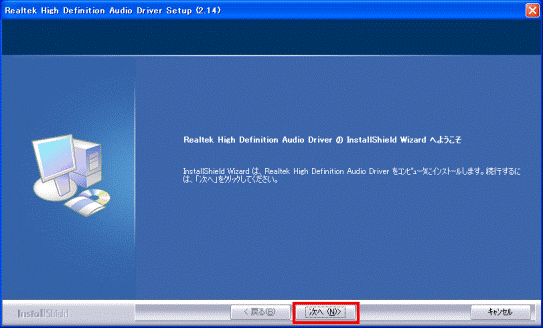
- インストールが始まります。
終わるまで待ちます。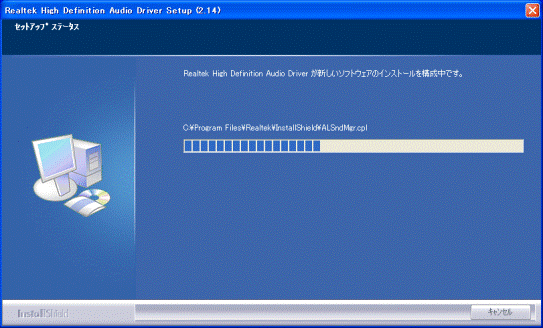
- インストールが終わると、「メンテナンスの完了」と表示されます。
「はい、今すぐコンピュータを再起動します。」をクリックします。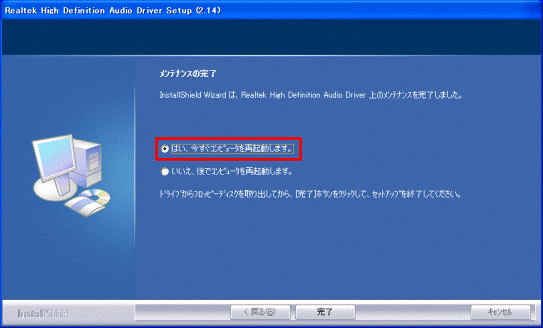
- 「完了」ボタンをクリックします。
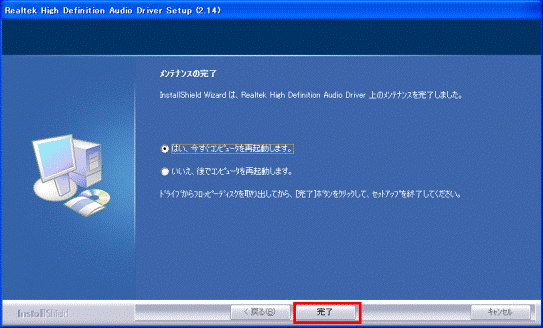
パソコンが再起動します。 - 再起動が完了したら、「リカバリ&ユーティリティディスク/アプリケーションディスク1」を取り出します。
続いて、インストールの確認手順へ進みます。
インストールの確認手順
ドライバが正常にインストールされていることを確認します。

- マイコンピュータを右クリックし、表示されたメニューから「プロパティ」をクリックします。
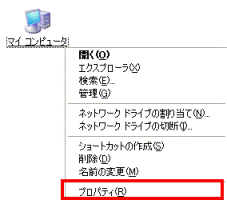
- 「システムのプロパティ」が表示されます。
「ハードウェア」タブをクリックします。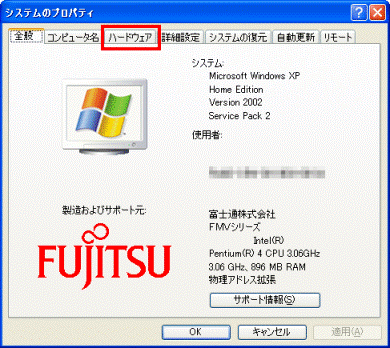
- 「ハードウェア」タブが表示されます。
「デバイスマネージャ」ボタンをクリックします。
- 「デバイスマネージャ」が表示されます。
「サウンド、ビデオ、およびゲームコントローラ」の左側の「+」をクリックし、「−」にします。
- 「Realtek High Definition Audio」を右クリックし、表示されるメニューから「プロパティ」をクリックします。
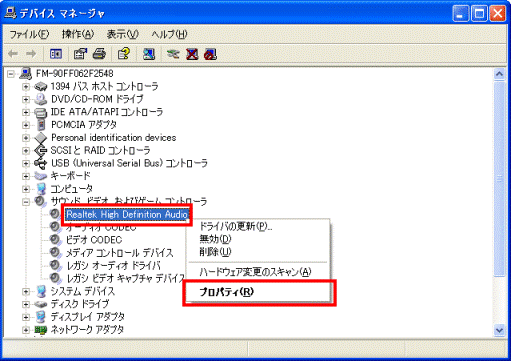
- 「Realtek High Definition Audioのプロパティ」が表示されます。
「ドライバ」タブをクリックします。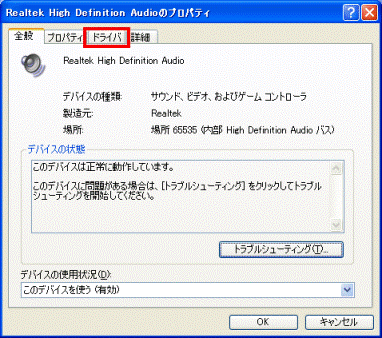
- 「ドライバ」タブが表示されます。
正常にインストールされている場合は、「バージョン」欄に「5.10.0.5268」と表示されます。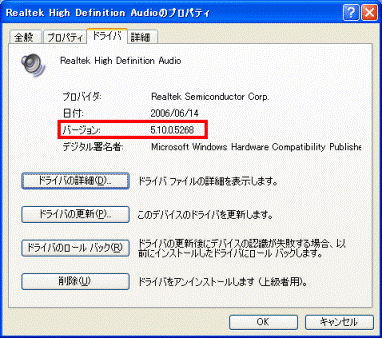
- 「×」ボタンをクリックして、すべての画面を閉じます。



